麥克風在 Google Meet 中無法使用?嘗試這些常見的修復

發現解決 Google Meet 麥克風問題的有效方法,包括音頻設置、驅動程序更新等技巧。

想像一下您要和家人一起去野餐。你正駛向山丘。谷歌地圖中途一片空白。最重要的是,你所依賴的 Apple CarPlay 在你最需要的時候卻放棄了。好吧,如果您的 Google 地圖在 CarPlay 上顯示空白螢幕,這可能會令人惱火。不用擔心。我們將指導您解決此問題。
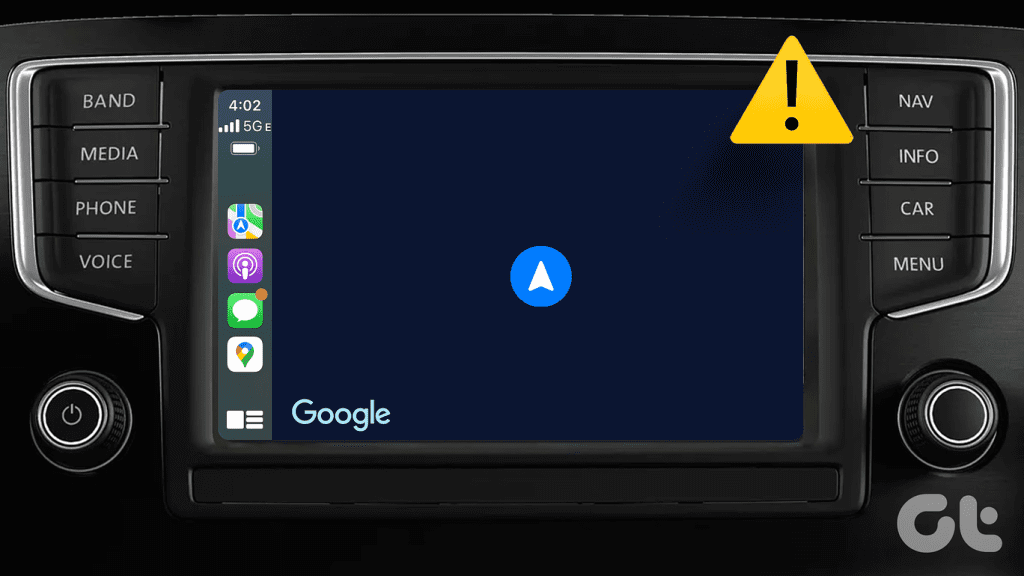
嗯,這並不是 Apple CarPlay 上第一個故障的應用程式。就連YouTube Music也有在 CarPlay 上無法正常運作的歷史。如果您的 Apple CarPlay 無法正確載入 Google 地圖,我們的解決方案應該可以解決該問題。讓我們開始。
Google 地圖與 Apple CarPlay 的正常運作對於流暢的駕駛體驗至關重要。如果您的 Google 地圖變成空白,可能有以下原因:
不確定這是否是好消息——變成空白的應用程式不僅限於 Apple CarPlay 上的 Google 地圖。網友們反映,他們在Waze上也遇到了類似的問題。此外,Apple CarPlay 的用戶也報告了Spotify的此類螢幕消隱情況。

雖然這個問題可能看起來以 Apple CarPlay 為中心,但我們的指南涵蓋了汽車、特定應用程式甚至 Apple CarPlay 的問題。因此,請繼續修復 Google 地圖無法與 CarPlay 配合使用的問題。
如果您的 Google 地圖在 CarPlay 上顯示空白螢幕,您可能會感到沮喪,對嗎?如果您因某些緊急工作而遲到或問題已經持續很長時間,則尤其如此。不用擔心;您可以使用以下技巧解決該問題。
假設你正在開車去某個地方。您與 Apple CarPlay 建立連線。當你嘗試打開谷歌地圖尋找路線時,運氣不佳。現在怎麼辦?找到一個安全的地方,靠邊停車,然後重新啟動汽車。重新啟動後,請嘗試開啟 Google 地圖以檢查它是否顯示路線。如果應用程式運行順利,那麼您已經修復了它。否則,請繼續閱讀以了解解決該問題的最佳方法。

如果重新啟動不起作用,請嘗試關閉 iPhone 上的 Google 地圖應用程式。事實上,當應用程式沒有回應時,關閉應用程式通常會有所幫助。
因此,為了減輕 Google 地圖故障的可能性,請關閉該應用程式。然後您可以重新啟動它以檢查它是否正常工作。這幫助了在 CarPlay 上使用 Google 地圖時遇到類似問題的用戶。以下是關閉 iPhone 上的 Google 地圖的方法。
在主螢幕上,向上滑動以啟動最近使用的應用程式部分。此外,找到 Google 地圖後,再次向上滑動即可關閉應用程式。
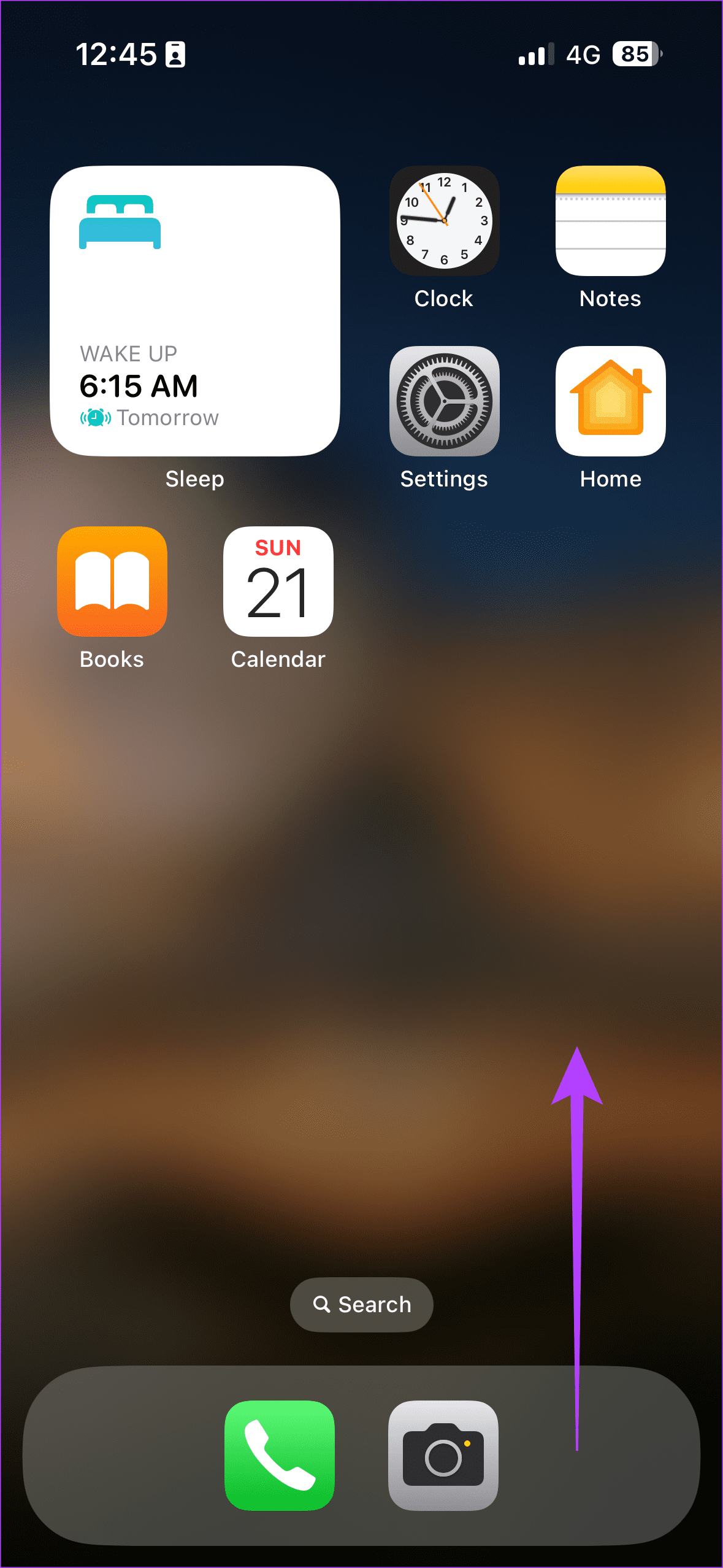
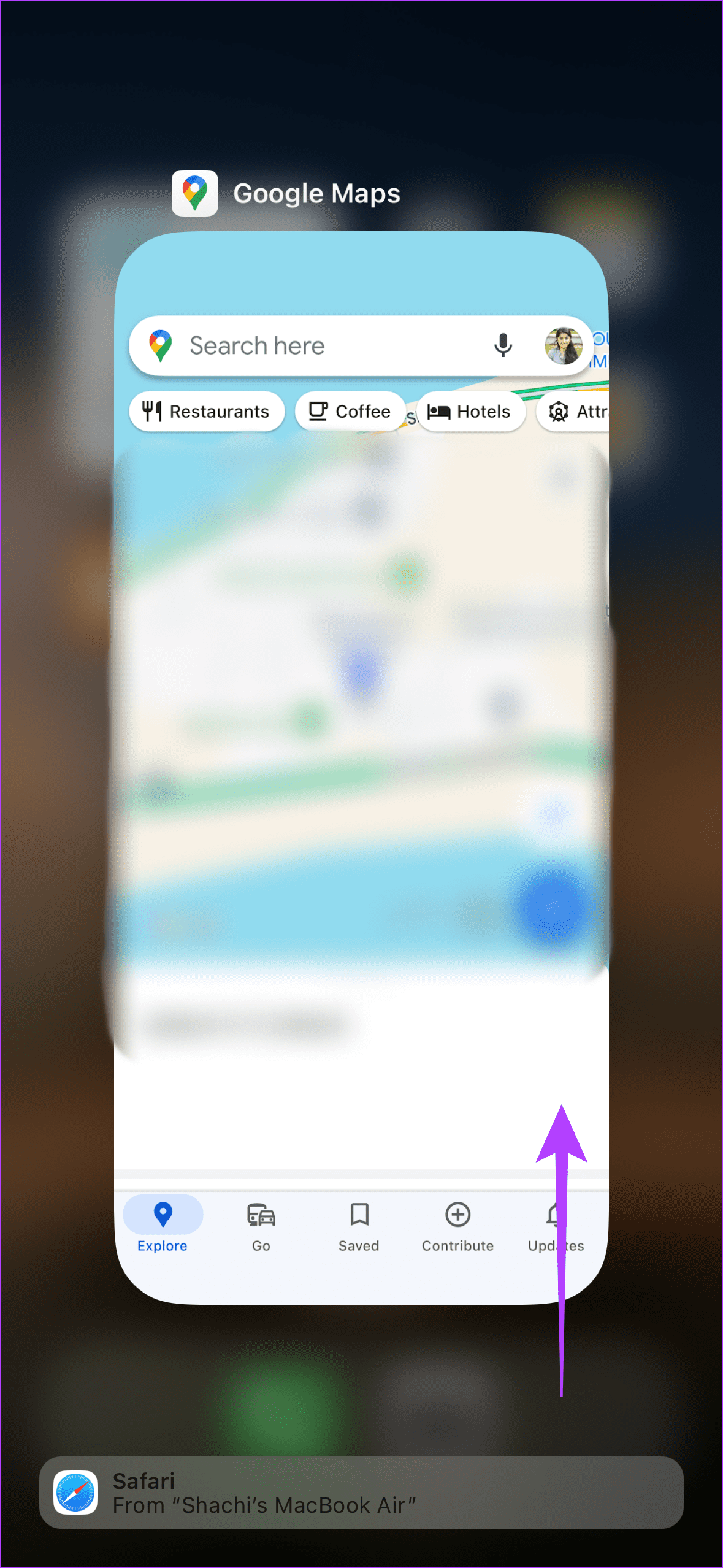
網友聲稱,當Google地圖顯示黑屏時,清除應用程式資料會產生奇蹟。值得注意的是,清除應用程式的應用程式資料可以使其重新開始。換句話說,保存的任何個人設定或資料都將被刪除。
因此,應用程式將恢復為預設值。如果您在 CarPlay 上使用 Google 地圖時遇到問題,請按以下方法解決。
第 1 步:在 iPhone 上開啟 Google 地圖。點擊頂部您的照片。此外,在彈出視窗中選擇“設定”。
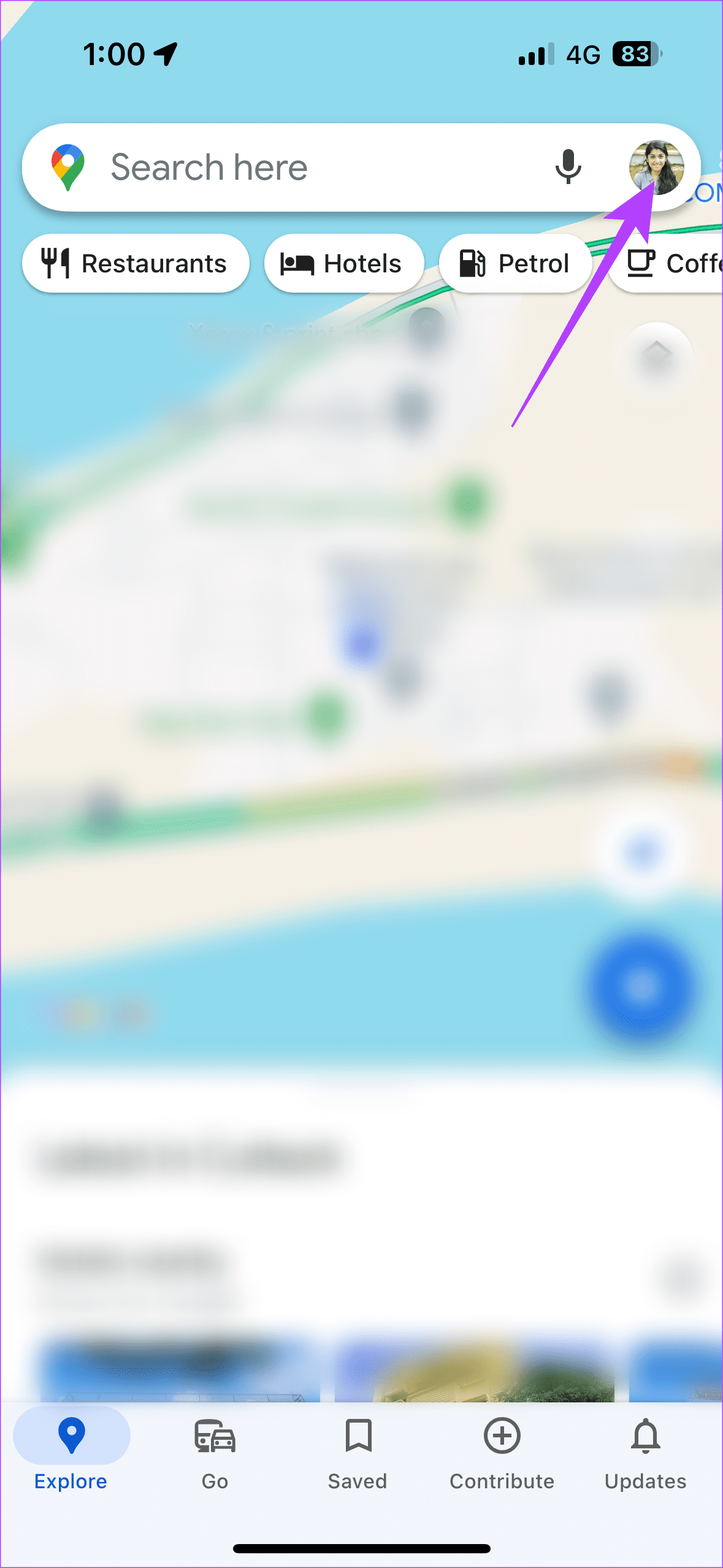
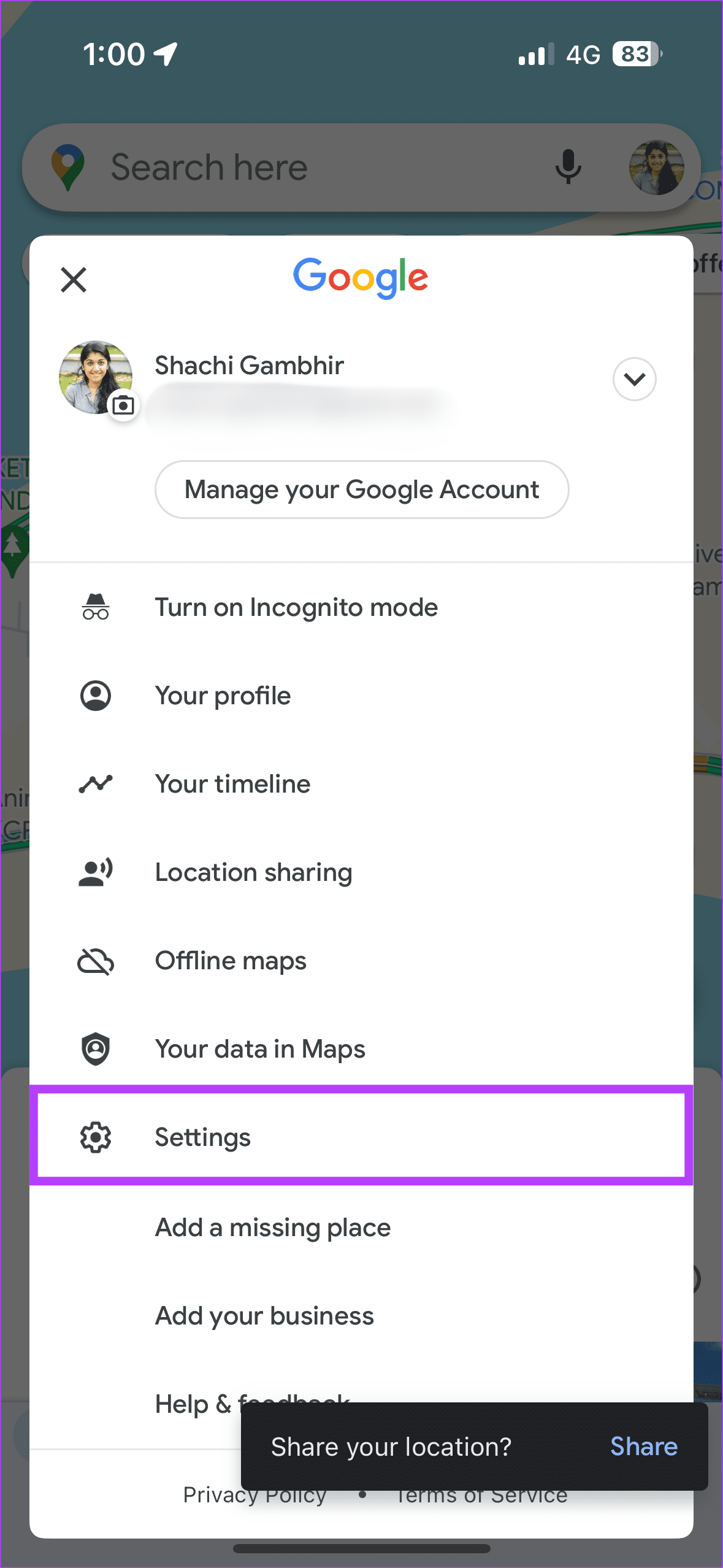
步驟 2:向下捲動找到並選擇「關於、條款和隱私權」。然後,選擇清除應用程式資料。
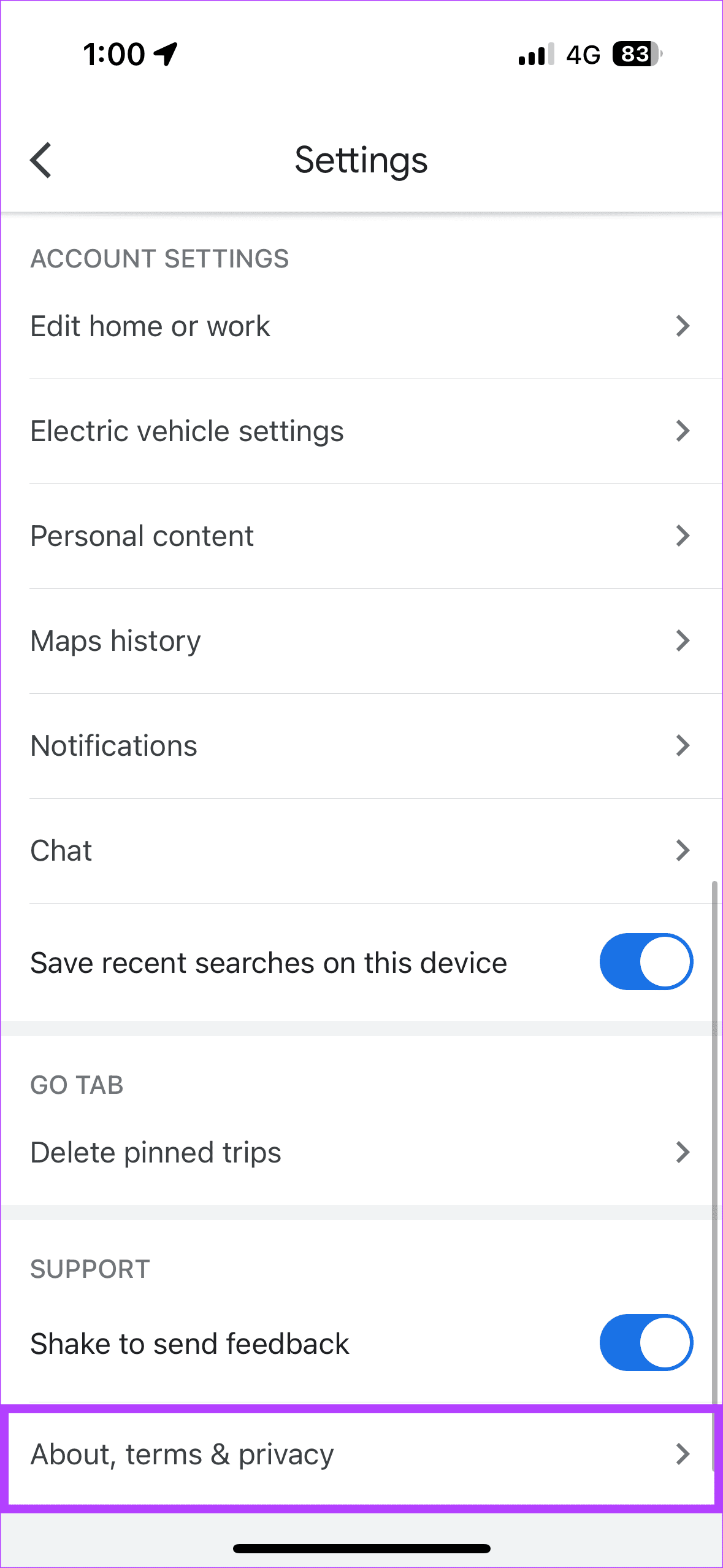
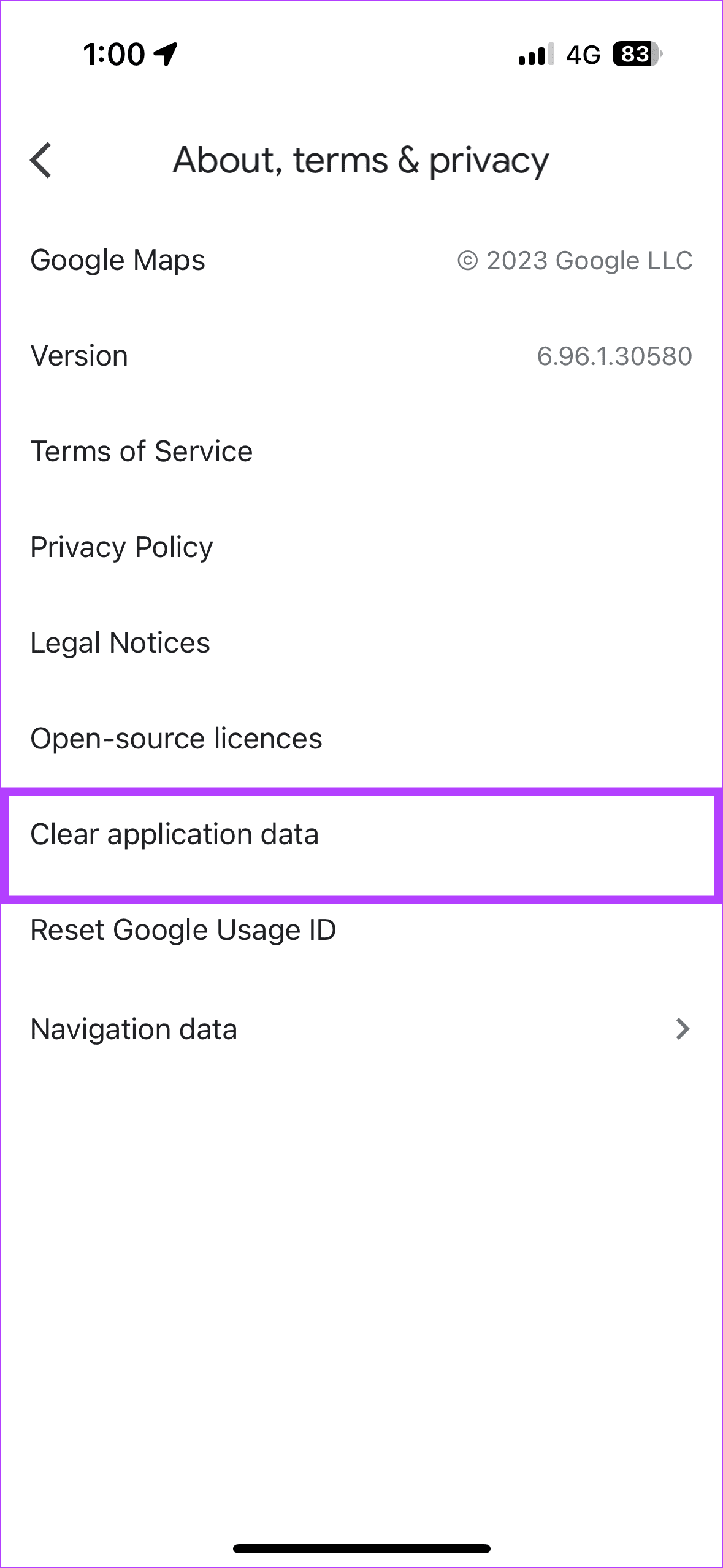
更新後的應用程式是無錯誤的應用程式。如果 Google 地圖運行舊版本,則在 CarPlay 上運行時可能會導致黑屏問題。
因此,若要消除影響您的 Google 地圖應用程式的錯誤,請對其進行更新。因此,打開應用程式商店。按您的影像。然後,捲動找到 Google 地圖並選擇應用程式旁邊的更新按鈕。
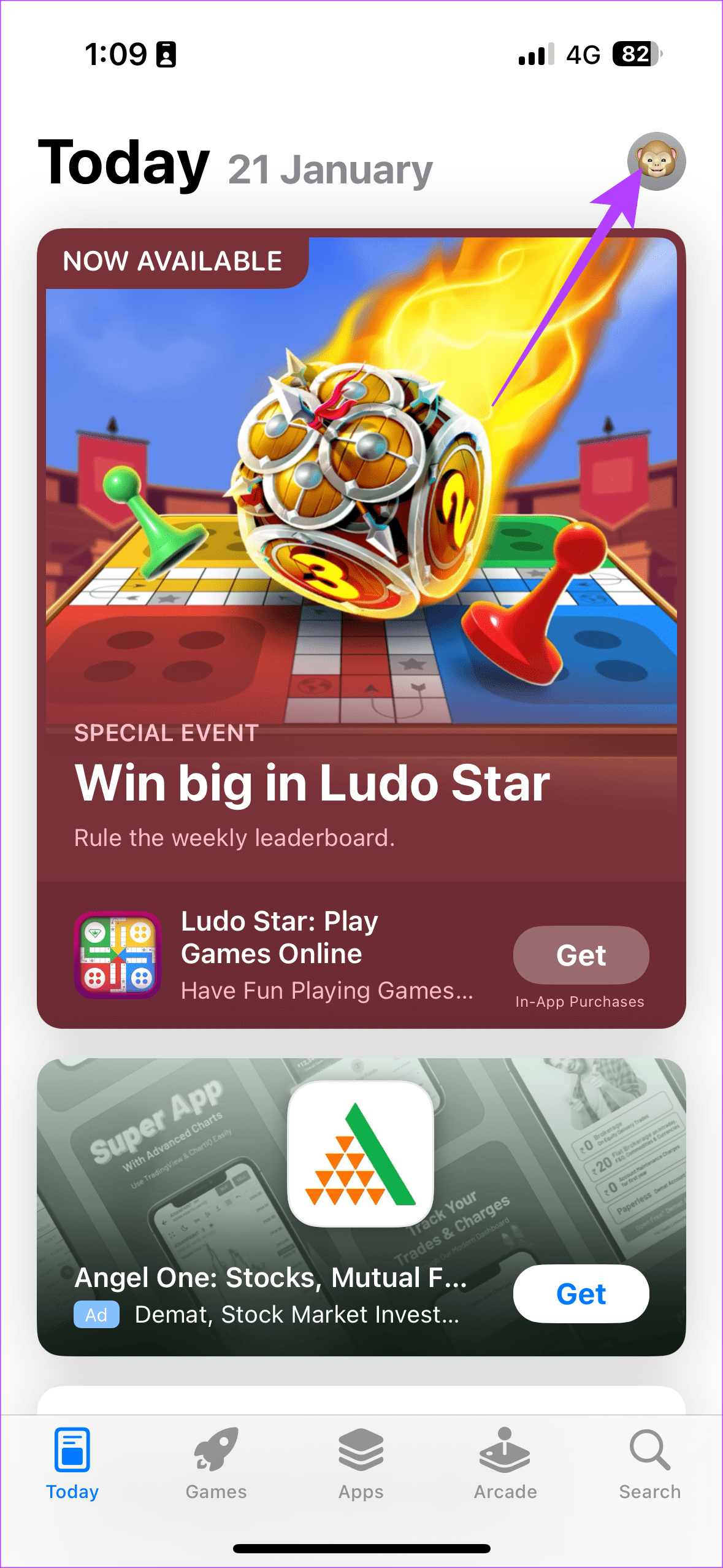
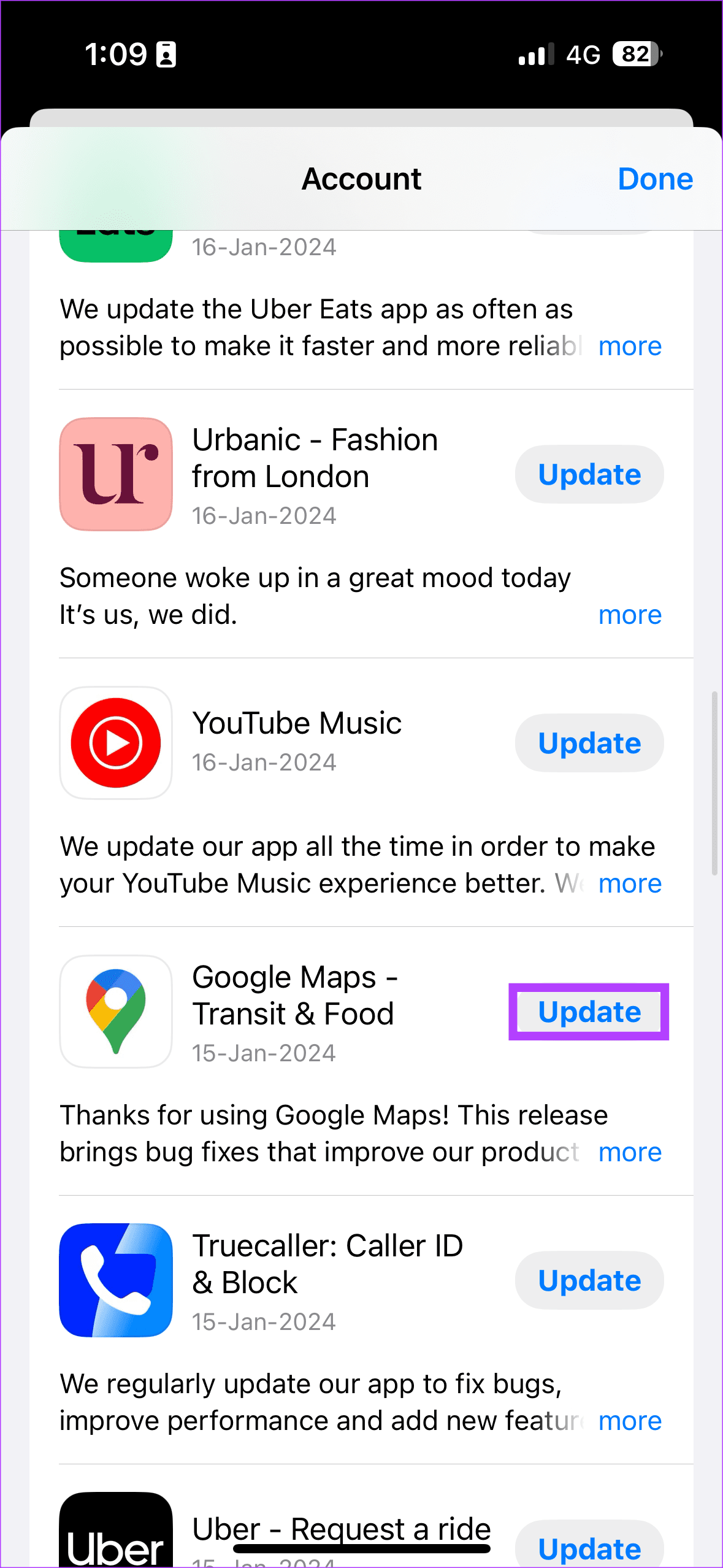
如果 Google 地圖無法與 CarPlay 搭配使用,則您的 iPhone 和 CarPlay 之間可能會有連線問題。因此,我們建議您先斷開它們並在它們之間建立新的連接。這樣,新連接應該可以解決任何現有的連接問題。以下是如何斷開與 CarPlay 的連線。
第 1 步:開啟 iPhone 上的「設定」應用程式 >「常規」>「CarPlay」。
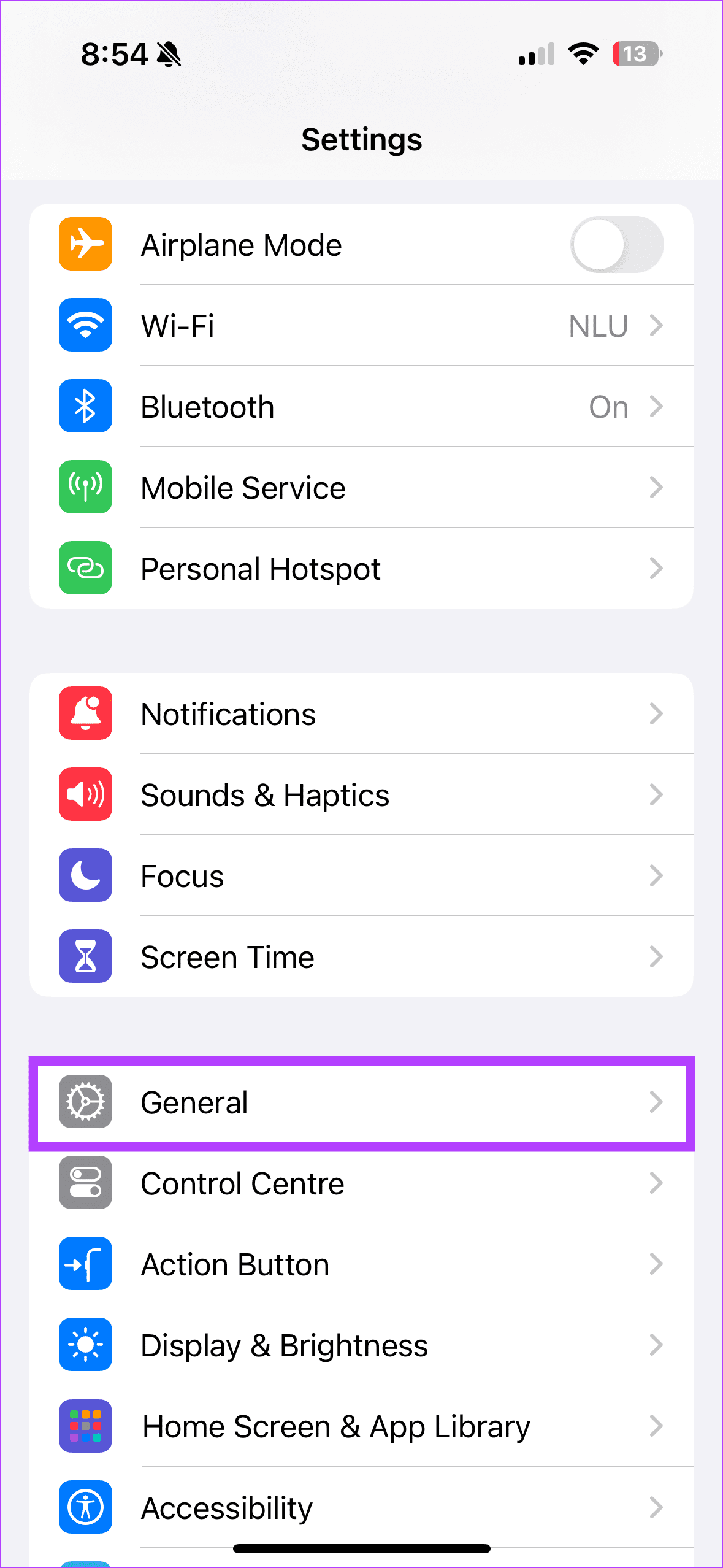
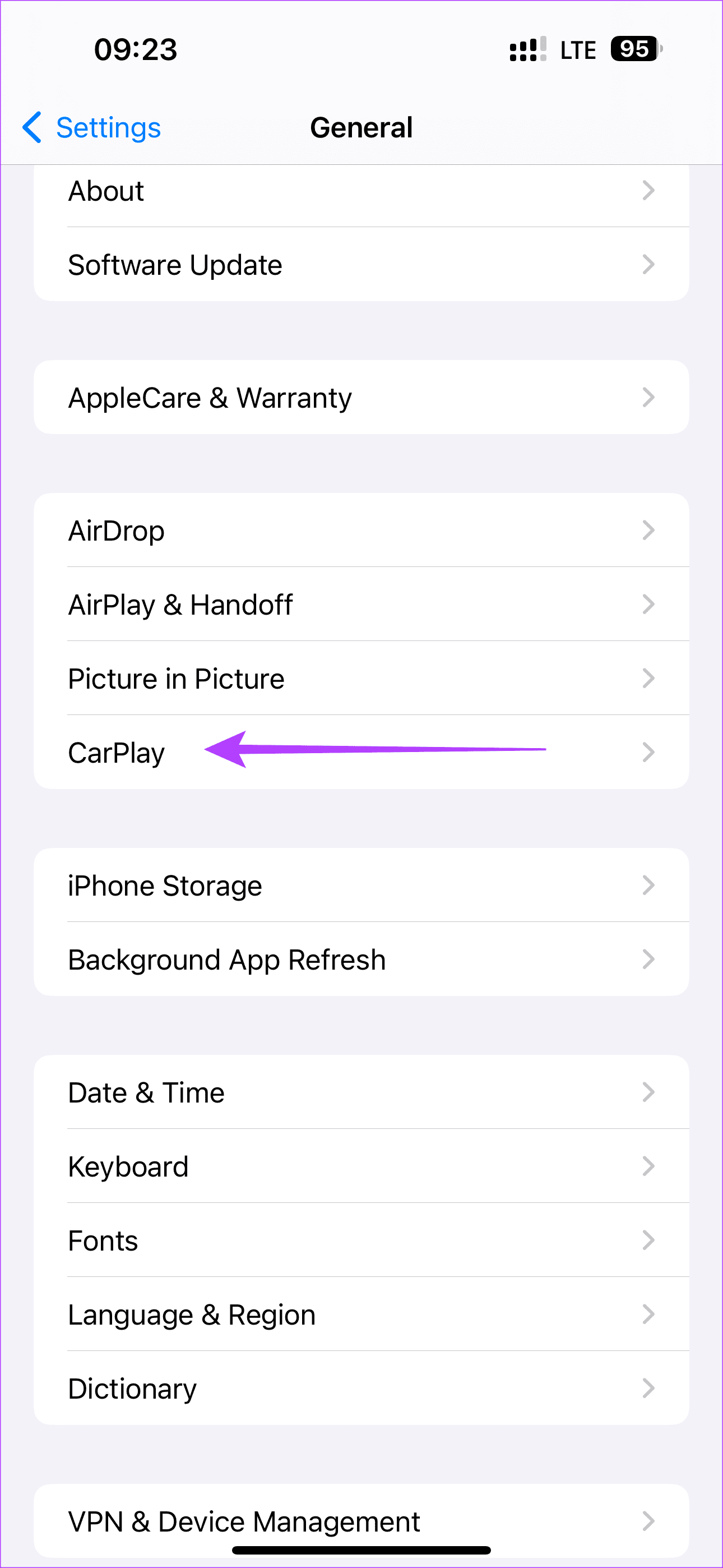
第 2 步:現在,點擊您遇到問題的汽車。然後,選擇忘記這輛車。
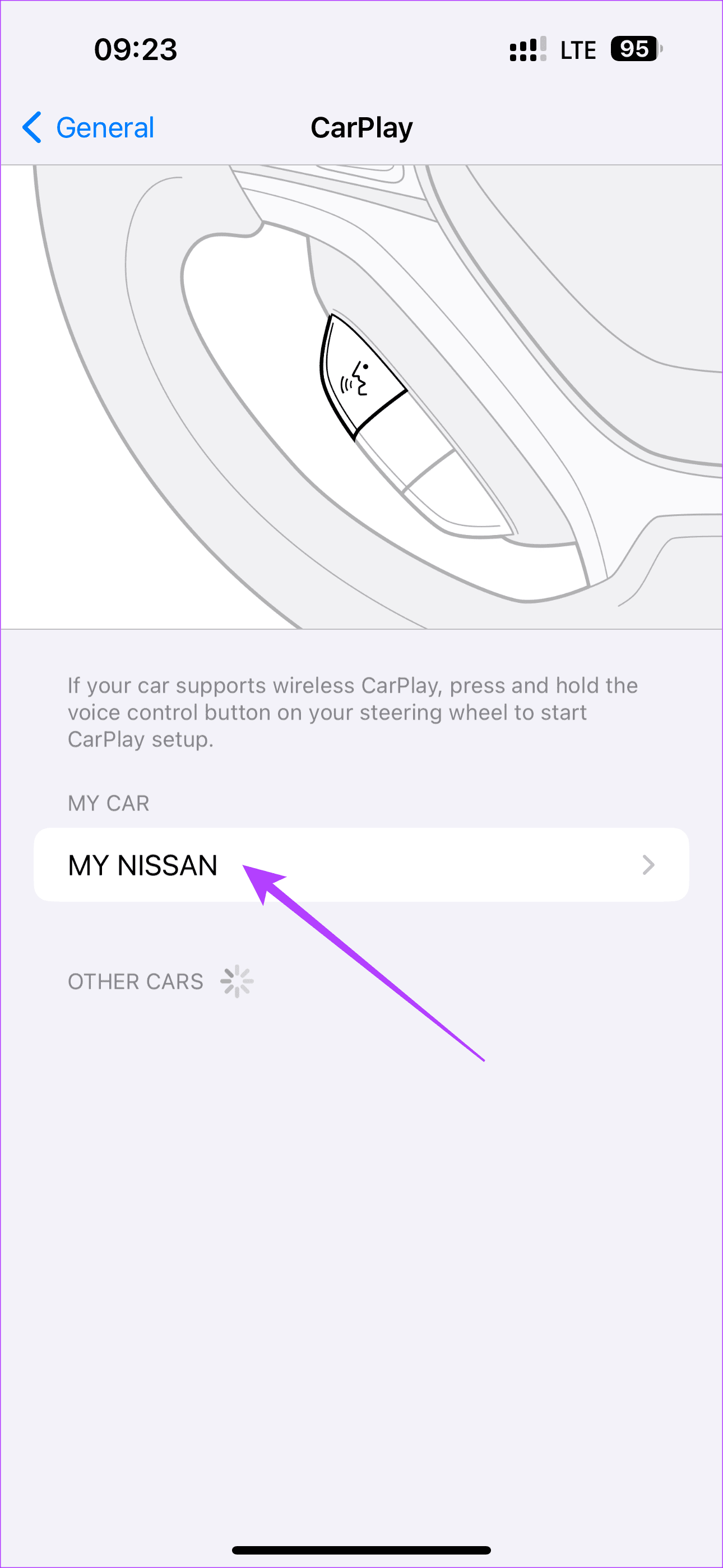
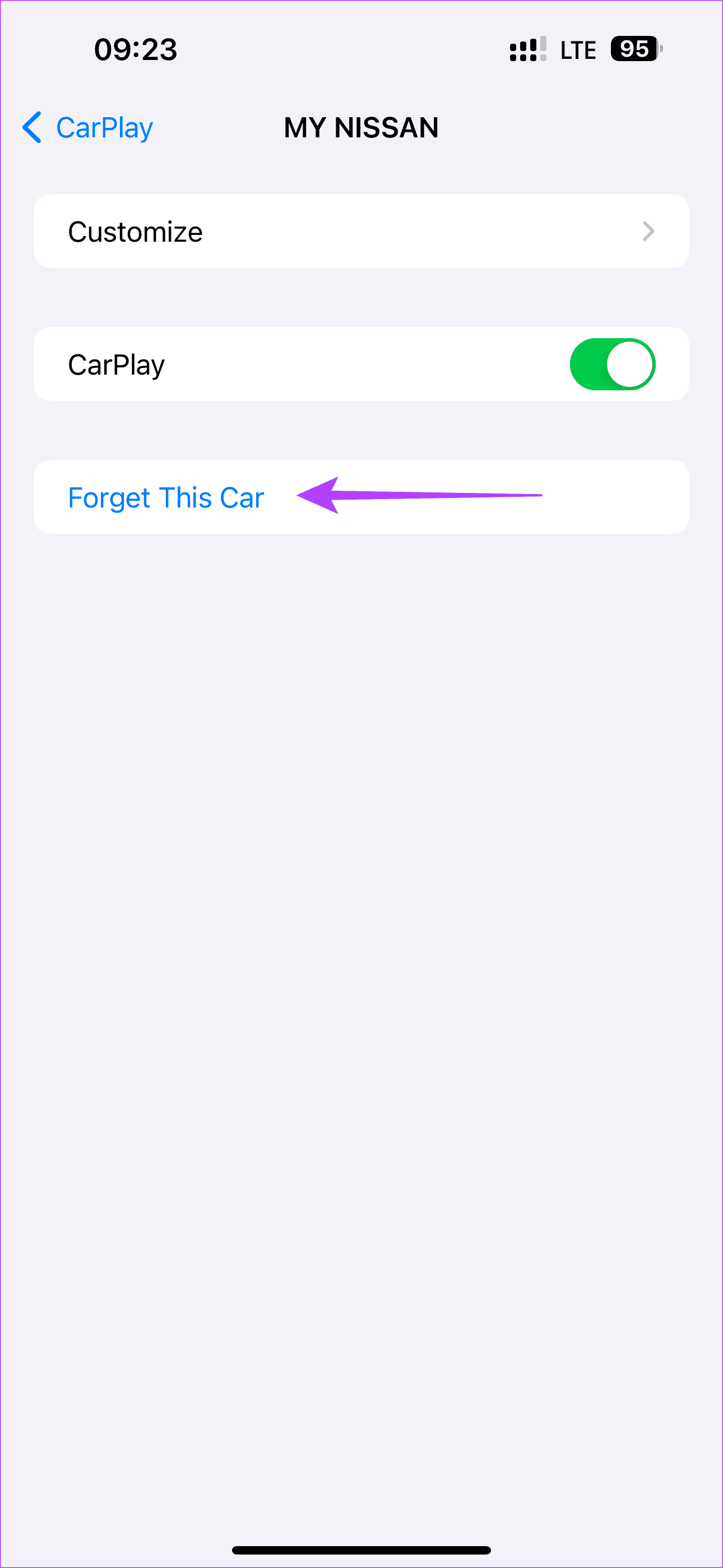
這將刪除您與 Apple CarPlay 的連線。現在,重複步驟 1 並按照螢幕上的指示將 Apple CarPlay 與您的 iPhone 配對。
位置是運行 Google 地圖等導航應用程式的先決條件。如果您的 Google 地圖應用程式在 Apple CarPlay 上發生故障,請檢查您是否已向該應用程式授予位置權限。事實上,用戶在 CarPlay 上使用 Google 地圖時遇到螢幕黑屏的問題,這表明啟用位置服務總是有幫助的。以下是您可以這樣做的方法。
第 1 步:開啟 iPhone 上的「設定」。此外,向下捲動並點擊 Google 地圖。然後,選擇位置。
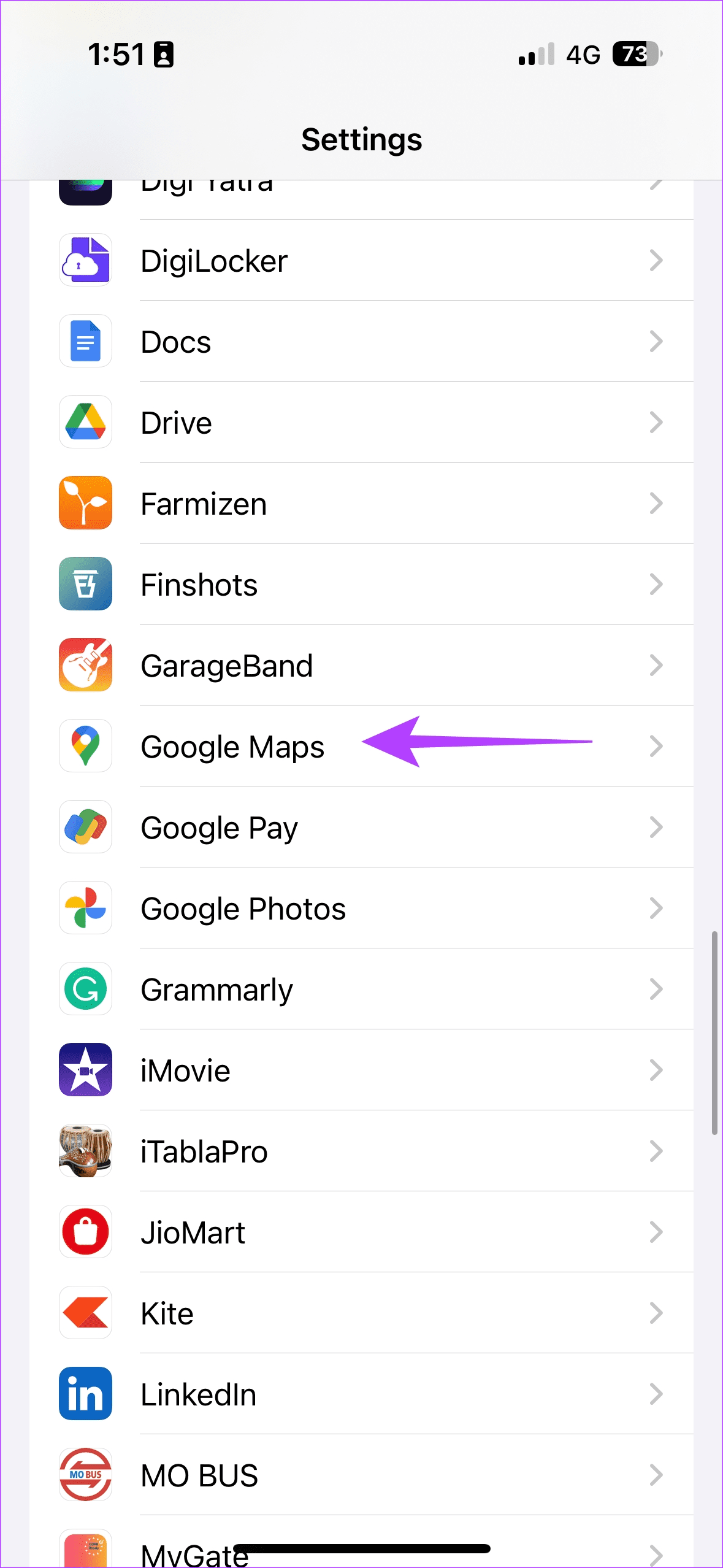
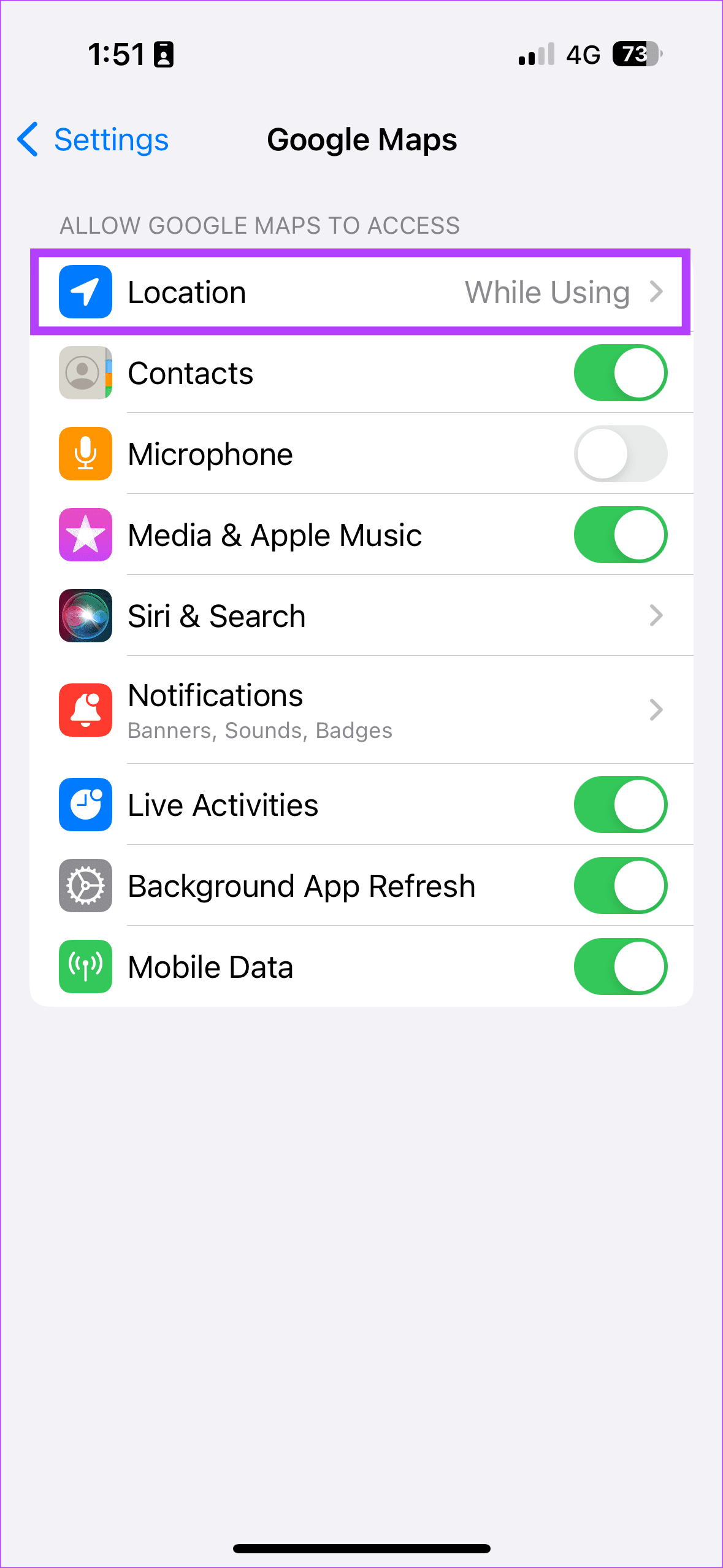
步驟 2:在「允許位置存取」標籤下選擇「始終」。
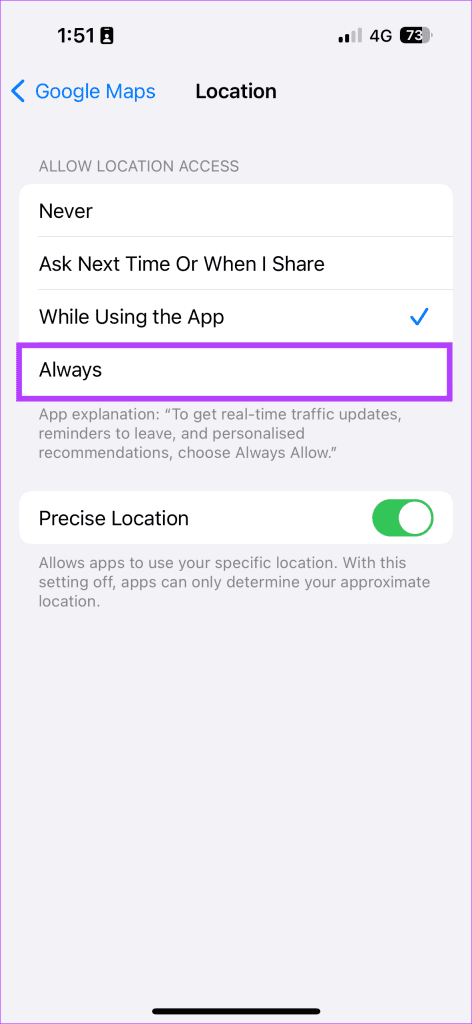
透過用戶友好的應用程序,導航變得更加容易。雖然有些人將蘋果地圖應用程式與 CarPlay 配對,但谷歌地圖最適合某些用戶。如果您屬於後一類,並且您的 Google 地圖顯示空白螢幕,請按照上述修復方法解決問題。
發現解決 Google Meet 麥克風問題的有效方法,包括音頻設置、驅動程序更新等技巧。
在 Twitter 上發送訊息時出現訊息發送失敗或類似錯誤?了解如何修復 X (Twitter) 訊息發送失敗的問題。
無法使用手腕檢測功能?以下是解決 Apple Watch 手腕偵測不起作用問題的 9 種方法。
解決 Twitter 上「出錯了,重試」錯誤的最佳方法,提升用戶體驗。
如果您無法在瀏覽器中登入 Google 帳戶,請嘗試這些故障排除提示以立即重新取得存取權限。
借助 Google Meet 等視頻會議工具,您可以在電視上召開會議,提升遠程工作的體驗。
為了讓您的對話更加安全,您可以按照以下步驟在行動裝置和桌面裝置上為 Instagram 聊天啟用端對端加密。
了解如何檢查您的 Dropbox 安全設定有助於確保您的帳戶免受惡意攻擊。
YouTube TV 為我們提供了許多堅持使用的理由,因為它融合了直播電視、點播視頻和 DVR 功能。讓我們探索一些最好的 YouTube 電視提示和技巧。
您的三星手機沒有收到任何通知?嘗試這些提示來修復通知在您的 Samsung Galaxy 手機上不起作用的問題。








